Pregunta
Problema: ¿Cómo desinstalar PC Optimizer?
He instalado PC Optimizer de SingleClickOptimizer [.] Com, pero debo admitir que este producto no cumplió con mis expectativas. Aunque prometió aumentar la velocidad y el rendimiento de mi computadora con Windows, no he notado ningún cambio hasta ahora. El programa me pide que compre su clave de licencia para aplicar los cambios y no estoy dispuesto a gastar 59,95 dólares en un simple optimizador de PC. ¿Puede explicar cómo puedo desinstalar PC Optimizer ahora que decidí no usarlo?
Respuesta resuelta
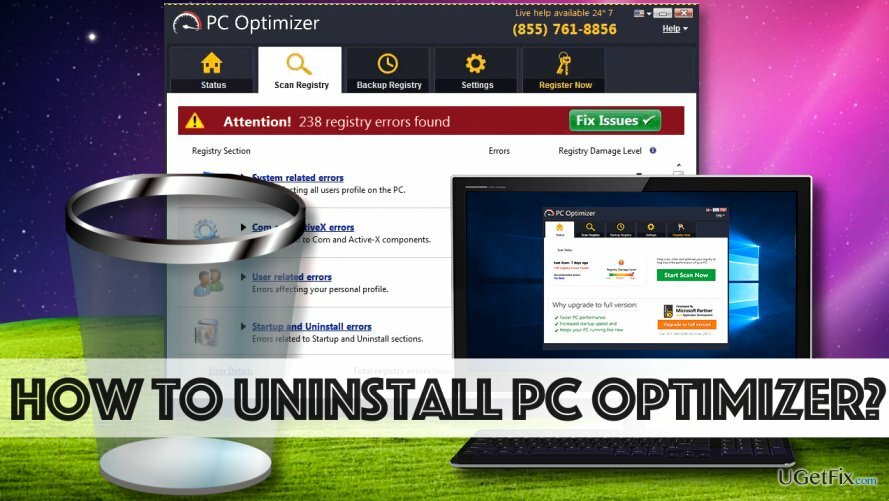
PC Optimizer es un software cuestionable que promete mejorar el rendimiento de la computadora al limpiar el registro desordenado y corregir errores. Aunque promete proporcionar una serie de servicios útiles al usuario, como escaneo avanzado del sistema, registro copia de seguridad y escaneos de registro programados, en realidad es un programa que difícilmente puede mejorar la rendimiento. Hasta ahora no hay pruebas de que la "limpieza" del registro ayude a mejorar la funcionalidad de la computadora, e incluso Microsoft afirma que el Registro de Windows no está diseñado para ser accedido o editado ya que el sistema operativo continuamente hace referencia a él. El uso de dicho "optimizador" puede causar problemas graves si modifica las claves de registro incorrectas. En tales casos, es posible que el usuario incluso necesite reinstalar el sistema operativo para que todo vuelva a la normalidad. Si desea evitar estos problemas, le recomendamos que elimine PC Optimizer. Si nunca ha intentado desinstalar un software similar de su PC, esta guía de desinstalación de PC Optimizer le ayudará a eliminar el programa sospechoso manualmente. Para acelerar el proceso, use una herramienta anti-malware decente como ReimagenLavadora Mac X9 para eliminar este programa. Resulta que PCOptimizer puede detectarse utilizando los principales programas anti-malware o anti-spyware, lo que muestra instantáneamente que hay algo sospechoso en este programa.
Desinstalación de PC Optimizer de su sistema informático
Para desinstalar estos archivos, debe adquirir una versión con licencia de Reimagen Reimagen desinstalar software.
Guía de desinstalación diseñada para usuarios de Windows 10 / 8.1 / 8:
- Apretar Clave de Windows y R al mismo tiempo. Esto abrirá Correr ventana con una sola línea "Abrir" en ella. En el campo provisto a su lado, debe escribir control y haga clic en OK. Esto abrirá Panel de control.
- Ir Programas y características. Aquí, encuentra Optimizador de PC, haga clic derecho sobre él y seleccione Desinstalar.
- Siga las instrucciones proporcionadas por su desinstalador y finalice el procedimiento de eliminación.
Guía de desinstalación diseñada para usuarios de Windows 7 / Vista:
- Haga clic en Menu de inicio E ir a Panel de control. Encontrar Programas sección y haga clic en Desinstalar un programa botón debajo de él.
- De esta forma, accederá a la lista de programas instalados en su computadora. Encontrar Optimizador de PC, haga clic en él, y luego haga clic en Desinstalar opción.
- Siga las instrucciones que aparecen en su pantalla y confirme que desea desinstalar el programa indicado.
Guía de desinstalación para usuarios de Windows XP:
- Haga clic en el Comienzo y busque un botón que lleve a Panel de control. Pinchalo;
- Luego ve a Añadir Quitar programas panel.
- Una vez que se abra el panel mencionado anteriormente, busque Optimizador de PC en él, selecciónelo y luego presione el Eliminar botón.
- Confirme su elección si es necesario y espere hasta que el programa se desinstale de su sistema.
Limpiar los restos de PC Optimizer del Registro de Windows
Esta pieza requiere una precisión exquisita. Apretar Clave de Windows y Tecla R al mismo tiempo, y en el Correr tipo de ventana en: regedit. Hacer clic está bien. Ahora, ve a Editar> Buscar. En la ventana Buscar, escriba PC Optimizer y presione Buscar siguiente. Haga clic con el botón derecho en los elementos asociados y haga clic en Eliminar / Eliminar. Elimina una entrada a la vez.
Después de desinstalar el software, recomendamos ejecutar un análisis del sistema con programas como ReimagenLavadora Mac X9 para comprobar si el programa no dejó ningún elemento sospechoso en el sistema. También puede utilizar el software recomendado para desinstalar software espía y malware.
Deshazte de programas con un solo clic
Puede desinstalar este programa con la ayuda de la guía paso a paso que le presentaron los expertos de ugetfix.com. Para ahorrar tiempo, también hemos seleccionado herramientas que le ayudarán a realizar esta tarea de forma automática. Si tiene prisa o si siente que no tiene la experiencia suficiente para desinstalar el programa por su cuenta, no dude en utilizar estas soluciones:
Oferta
¡hazlo ahora!
Descargarsoftware de eliminaciónFelicidad
Garantía
¡hazlo ahora!
Descargarsoftware de eliminaciónFelicidad
Garantía
Si no pudo desinstalar el programa con Reimage, informe a nuestro equipo de soporte acerca de sus problemas. Asegúrese de proporcionar tantos detalles como sea posible. Por favor, háganos saber todos los detalles que crea que deberíamos saber sobre su problema.
Este proceso de reparación patentado utiliza una base de datos de 25 millones de componentes que pueden reemplazar cualquier archivo dañado o faltante en la computadora del usuario.
Para reparar el sistema dañado, debe adquirir la versión con licencia de Reimagen herramienta de eliminación de malware.

Una VPN es crucial cuando se trata de privacidad del usuario. Los rastreadores en línea, como las cookies, no solo pueden ser utilizados por plataformas de redes sociales y otros sitios web, sino también por su proveedor de servicios de Internet y el gobierno. Incluso si aplica la configuración más segura a través de su navegador web, aún se puede rastrear a través de aplicaciones que están conectadas a Internet. Además, los navegadores centrados en la privacidad como Tor no son una opción óptima debido a la disminución de las velocidades de conexión. La mejor solución para su máxima privacidad es Acceso privado a Internet - Sea anónimo y seguro en línea.
El software de recuperación de datos es una de las opciones que podría ayudarlo recupera tus archivos. Una vez que elimina un archivo, no se desvanece en el aire; permanece en su sistema mientras no se escriban datos nuevos encima. Recuperación de datos Pro es un software de recuperación que busca copias de trabajo de archivos eliminados dentro de su disco duro. Al utilizar la herramienta, puede evitar la pérdida de documentos valiosos, trabajos escolares, fotografías personales y otros archivos cruciales.